在使用腾讯会议的时候有小伙伴发现自己的摄像头明明打开了但是就是没有头像,或者打开摄像头出现了黑屏的情况。那么这是怎么回事呢?怎么解决呢?下面一起来看看吧!

其实出现这种情况,无非就是三个方面的原因:1、视频;2、摄像头;3、权限。
1、视频
视频是指虽然电脑摄像头开启了但是软件中的视频功能没有开启,开启步骤如下:
在腾讯会议的会议界面,单击【开启视频】,这样就恢复视频画面成功。
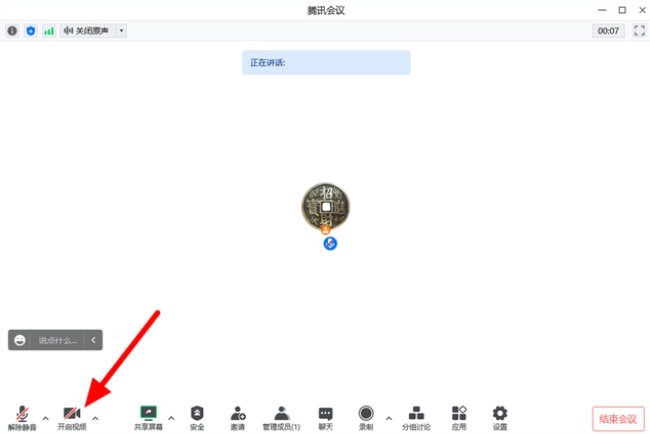
2、摄像头
现在电脑为了保护用户隐私,很多电脑的摄像头都会有物理开关,只有打开物理开关才可以正常的看到画面。不同品牌和型号的电脑摄像头物理开关的位置不一样,可以在电脑上开启摄像头开关,如果没找到可以联系品牌客服来找到开关。
3、权限
想要正常看到画面腾讯会议必须获得摄像头权限,没有权限软件是没有办法调用摄像头的,当然也不会有画面,开启权限的具体步骤如下:
1、在键盘上按下快捷键【win+i】打开设置,在设置页面,点击【隐私和安全性】。
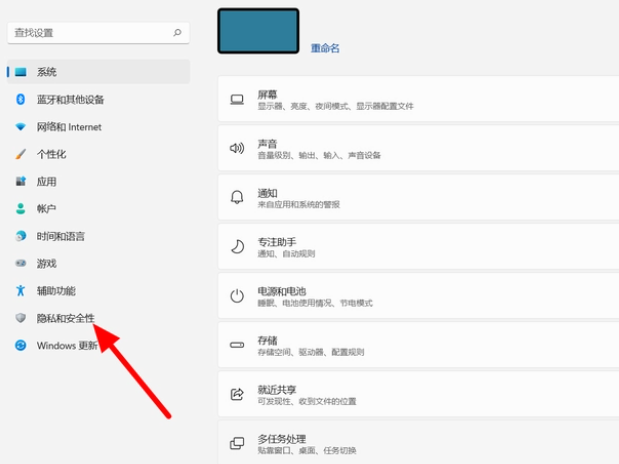
2、在隐私和安全性页面,找到应用权限,打开应用权限下的【摄像头】。
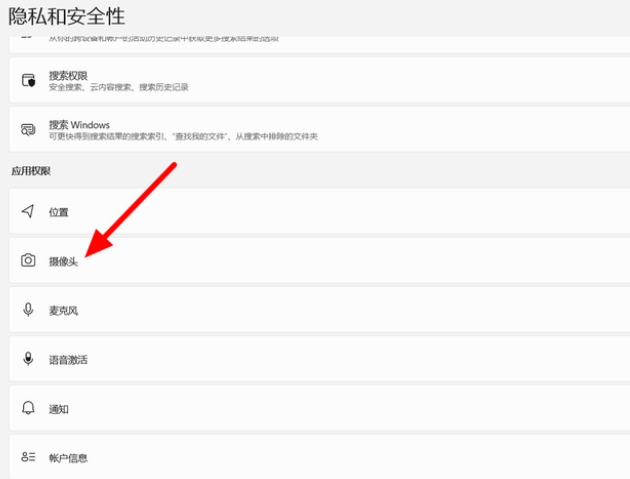
3、在摄像头界面,开启【让桌面应用访问相机】右侧的开关,这样电脑上画面就可以正常地出现。
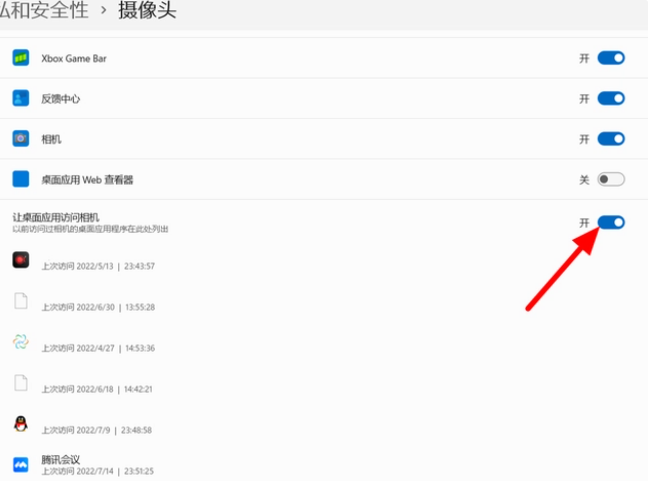
腾讯会议摄像头打开是黑屏,网页摄像头检测正常,隐私权限也正常,遇到这种情况可能是相机驱动和腾讯会议的适配问题,如果你重新下载驱动应该也可以解决。
方法一:
1、打开【设备管理器】 > 【图像设备】 > 右键点击【Lemovo EasyCamera】卸载设备,同时选中删除【驱动】。
这一步将该设备及其驱动删除,打开相机后无法正常显示,因为你把它删掉了。
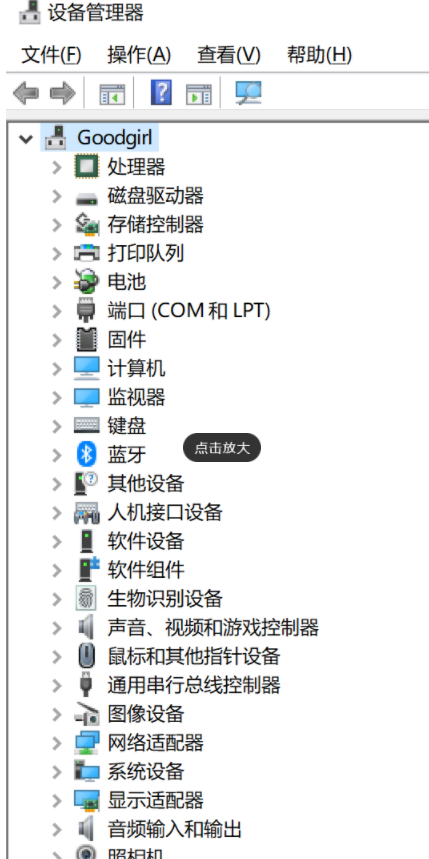
2、还是设备管理器页面,点击上面任务栏的 【操作】 >【扫描检测硬件改动】。
方法二:
下载驱动精灵,重新安装驱动。
2022-12-06 / 57.6M

2022-12-06 / 297.5M

扫描全能王手机免费版v6.30.0.2211280000 官方安卓版
2022-12-06 / 79.5M

Microsoft Excel表格手机版下载v16.0.15726.20096 安卓版
2022-12-06 / 78.1M

Microsoft Word手机版免费下载v16.0.15726.20096 安卓版
2022-12-06 / 82.9M

2022-12-06 / 145.3M
